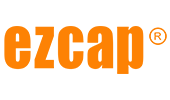شاید تصور کنید که برای ایجاد یک استریم حرفهای و جذب هزاران بیننده، به تجهیزات بسیار پیشرفته نیاز دارید. اما واقعیت این است که با یک وبکم خوب و کمی خلاقیت، میتوانید به موفقیت دست پیدا کنید. با این حال، اگر میخواهید کیفیت استریم خود را به سطح بالاتری ببرید و از پتانسیل کامل دوربینهای حرفهای یا کنسولهای بازی بهرهمند شوید، کارت کپچر ویدیو بهترین دوست شما خواهد بود.
کارت کپچر ویدیو چیست و چرا به آن نیاز دارید؟
کارت کپچر، دستگاهی است که به شما امکان میدهد سیگنالهای ویدیویی از منابع مختلف مانند دوربینهای DSLR، کنسولهای بازی و دستگاههای پخشکننده را به کامپیوتر خود منتقل کرده و آنها را به صورت دیجیتالی ضبط یا پخش زنده کنید. این دستگاهها به دو نوع داخلی (PCIe) و خارجی (USB) تقسیم میشوند.
چرا باید از کارت کپچر استفاده کنید؟
- کیفیت تصویر بینظیر: با استفاده از کارت کپچر، میتوانید از حداکثر کیفیت تصویر دوربینهای حرفهای خود بهرهمند شوید و استریمهایی با وضوح و رنگهای زندهتر ایجاد کنید.
- پایینترین تأخیر ممکن: کارتهای کپچر با کاهش تأخیر بین ورودی و خروجی، تجربه استریمی روان و بدون وقفه را برای شما و بینندگان فراهم میکنند.
- انعطافپذیری بالا: کارتهای کپچر به شما امکان میدهند از طیف گستردهای از منابع ویدیویی استفاده کرده و آنها را به دلخواه خود ترکیب کنید.
- قابلیت ضبط با کیفیت بالا: با استفاده از کارت کپچر، میتوانید ویدیوهای با کیفیت بسیار بالا برای ویرایش و انتشار بعدی ضبط کنید.
اهمیت کابل در کارت کپچر USB 3.0 HD و انتخاب بهترین گزینه
کابل، قلب تپنده انتقال داده
در دنیای پر سرعت امروز، جایی که کیفیت تصویر و صوتی بینقص حرف اول را میزند، انتخاب یک کابل مناسب برای کارت کپچر USB 3.0 HD از اهمیت ویژهای برخوردار است. این کابل نه تنها وظیفه انتقال دادههای تصویری و صوتی با بالاترین سرعت و کیفیت را بر عهده دارد، بلکه بر روی عملکرد کلی سیستم کپچر نیز تأثیر مستقیم میگذارد.
چرا کابل مناسب مهم است؟
- سرعت انتقال داده: کابلهای USB 3.0 HD با سرعت انتقال داده بالایی که دارند، امکان ضبط ویدیوهای با کیفیت 4K و نرخ فریم بالا را فراهم میکنند. انتخاب کابلی با سرعت پایینتر میتواند منجر به افت کیفیت تصویر، لگ و تاخیر در انتقال داده شود.
- پایداری سیگنال: یک کابل با کیفیت، سیگنالهای تصویری و صوتی را بدون نویز و تداخل منتقل میکند و از کیفیت بالای ضبط اطمینان حاصل میکند.
- طول کابل: طول کابل نیز بر روی کیفیت سیگنال تأثیرگذار است. کابلهای بلندتر ممکن است باعث افت سیگنال و کاهش کیفیت تصویر شوند. بنابراین، توصیه میشود از کابلهایی با طول مناسب استفاده شود.
چه بخواهید از کنسول بازی Xbox Series X، دوربین DSLR یا هر منبع ویدیویی دیگری پخش زنده داشته باشید، کارتهای کپچر ابزاری ضروری هستند. این کارتها به شما اجازه میدهند تا سیگنالهای ویدیویی را از دستگاههای مختلف به کامپیوتر منتقل کرده و سپس آنها را ضبط یا پخش زنده کنید. در ادامه به بررسی نحوه نصب و استفاده از دو نوع رایج کارت کپچر، USB و PCI Express، میپردازیم.
نصب کارت کپچر PCI Express
- خاموش کردن سیستم: قبل از شروع، حتماً کامپیوتر خود را خاموش کنید.
- انتخاب اسلات مناسب: کارتهای PCI Express به اسلاتهای PCI Express متصل میشوند. بسته به مدل کارت، ممکن است به اسلات x4 یا x8 نیاز داشته باشید. مطمئن شوید اسلاتی که انتخاب میکنید با کارت شما سازگار باشد.
- نصب کارت: با دقت کارت را در اسلات قرار داده و آن را محکم کنید.
- نصب درایور: پس از نصب فیزیکی کارت، درایورهای مخصوص آن را نصب کنید. معمولاً درایورها روی دیسک همراه کارت یا در وبسایت سازنده قابل دسترسی هستند.
نصب کارت کپچر USB
نصب کارتهای کپچر USB بسیار سادهتر است:
- اتصال به پورت USB: کارت را به یک پورت USB خالی در کامپیوتر یا لپتاپ خود وصل کنید.
- نصب درایور (در صورت لزوم): برخی از کارتهای USB ممکن به درایورهای اضافی نیاز داشته باشند. این درایورها معمولاً به صورت خودکار نصب میشوند، اما در صورت نیاز میتوانید آنها را به صورت دستی نصب کنید.
پیکربندی نرمافزار
پس از نصب کارت کپچر، نوبت به پیکربندی نرمافزار استریم میرسد. نرمافزارهای محبوب مانند OBS (Open Broadcaster Software) امکان تنظیمات گستردهای را برای ضبط و پخش زنده فراهم میکنند.
- شناسایی کارت کپچر: نرمافزار استریم شما باید به طور خودکار کارت کپچر را شناسایی کند. در صورت عدم شناسایی، ممکن است نیاز به نصب بهروزرسانیهای نرمافزاری یا تنظیمات دستی داشته باشید.
- ایجاد صحنه: در نرمافزار استریم، یک صحنه جدید ایجاد کرده و منبع ورودی را به کارت کپچر خود اختصاص دهید.
- تنظیمات پیشرفته: برای دستیابی به بهترین کیفیت تصویر و صدا، میتوانید تنظیمات پیشرفتهای مانند رزولوشن، فریمریت، و نرخ بیت را پیکربندی کنید.
نکته: برای مشاهده انواع کارتهای کپچر با کیفیت بالا و قیمت مناسب میتوانید به فروشگاه آنلاین ezcapshop مراجعه کنید.